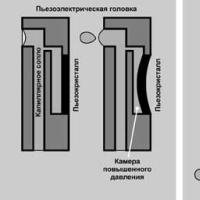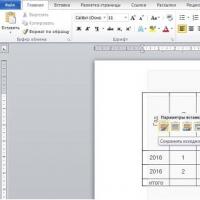Вграден флаш плейър в браузъра Yandex. Flash Player за браузър Yandex: настройка и актуализация
Не можете да гледате видеоклипове в браузъра? Ако искате да използвате интернет ресурсите в пълния им потенциал, трябва само да активирате флаш плейъра във вашия браузър. Този прост, но много полезен плъгин значително улеснява живота на потребителя чрез гледане на Flash изображения и видеоклипове.
Настройка на флаш плеър
Adobe flash player е конфигуриран по различен начин за различните браузъри. И въпреки че всъщност настройката отнема само минута-две, някои хора безуспешно си блъскат мозъка, лутайки се из опциите на браузъра и търсейки бутон, който казва „Активиране на Flash Player“.
За да активирате Adobe Flash Player в браузъра Yandex, трябва да направите следното:
- Преди да започнете да инсталирате нов плъгин, трябва да се отървете от стария, за да не претоварвате системите си. С други думи, трябва да замените старата версия с по-нова ВНИМАНИЕ: ако знаете как да премахвате програми от компютъра си с помощта на стандартни инструменти на операционната система, не е необходимо да четете този параграф. Просто деинсталирайте Adobe Flash Player и преминете към следващата стъпка.
 За да премахнете програма, трябва да затворите всички браузъри, така че никой от тях да не я използва. След това отидете в менюто „Контролен панел“, където изберете „Програми и функции“. В прозореца, който се показва, намерете необходимата програма в списъка и кликнете върху бутона „Деинсталиране“. Следвайте инструкциите и потвърдете изтриването.
За да премахнете програма, трябва да затворите всички браузъри, така че никой от тях да не я използва. След това отидете в менюто „Контролен панел“, където изберете „Програми и функции“. В прозореца, който се показва, намерете необходимата програма в списъка и кликнете върху бутона „Деинсталиране“. Следвайте инструкциите и потвърдете изтриването. - След като деинсталирате програмата, рестартирайте компютъра или лаптопа си, за да избегнете евентуални допълнителни конфликти в системата.
- Отворете браузъра си и отидете на официалния уебсайт на Adobe Flash Player. Препоръчително е да изтеглите програмата само от там, за да сте сигурни, че работи правилно и без вируси.

- След като изтеглянето приключи, затворете всички прозорци и отворете файла за изтегляне, за да започнете инсталирането на програмата. Следвайте инструкциите в прозореца, който се появява, като не забравяте да прочетете лицензионното споразумение и щракнете върху квадратчето, което потвърждава, че сте съгласни с това, което сте прочели.
- След като инсталацията приключи, щракнете върху Готово и рестартирайте компютъра си отново. Програмата е инсталирана и вече можете да активирате Adobe Flash Player в браузъра Yandex.
- За да направите това, стартирайте го, отворете празен раздел и напишете следното в лентата за търсене: „браузър: // плъгини“, където вместо „браузър“ трябва да напишете името на вашия браузър. Например за Google Chrome тази фраза ще изглежда така: chrome://plugins. Натиснете "Enter" и отидете в менюто с настройки на плъгина. Пред вас ще се появи списък с помощни програми.

- В случай на браузъра Yandex, флаш плейърът и другите модули се показват след щракване върху бутона „Подробности“
- В списъка, който се показва, намерете желаното име и активирайте Adobe Flash Player в браузъра Yandex.
Ако след стартиране на приставката все още не можете да гледате видео материали, някой от модулите може да пречи на възпроизвеждането. Това може да е програма за блокиране на реклами или друга програма за сигурност. Опитайте да отидете в списъка с добавки и да деактивирате някои от тях. 
Сега знаете как да активирате Adobe Flash Player в браузъра Yandex и можете да се насладите на пълното използване на интернет ресурсите без никакви проблеми. Препоръчително е постоянно да актуализирате инсталирания флаш плейър, за да осигурите стабилна работа. Това може да стане автоматично чрез задаване на съответните настройки в програмата или ръчно на официалния уебсайт.
Разработчиците на софтуер предоставят програми с основен набор от предварително зададени параметри, които не винаги са от полза за потребителя. Същото важи и за Adobe Flash Player в браузъра Yandex; основните настройки на приставката не са подходящи за всички, така че често трябва да промените настройките сами. Има много параметри, които ви позволяват да промените поведението на Flash Player: да го включите/изключите, да направите списък с изключения, да зададете разрешения и т.н.
Как да промените настройките за стартиране на Flash Player в браузъра Yandex
Най-важната и изисквана настройка се отнася до стартирането на приставката. Има 3 начина за работа с Flash Player в браузъра Yandex:
- Работи на всички сайтове;
- Работи на сайтове, добавени в „белия списък“, а не в „черния списък“;
- Не се стартира никъде.
Лесно е да конфигурирате включването и изключването на Flash Player в браузъра Yandex:

За по-взискателните потребители на Adobe Flash Player браузърът Yandex предоставя функция за изключения. Тук можем да конфигурираме на кои сайтове плъгинът да не работи и къде да работи.
Добавяне и изключване на сайтове от списъците:

Локална конфигурация на Flash Player в браузъра Yandex
В допълнение към промяната на параметрите за стартиране на модула, ние можем да направим промени в самия начин на работа на Flash Player в браузъра Yandex. Всички настройки са разделени на 2 групи:
- Местен. Те работят на един уебсайт и могат да бъдат преконфигурирани тук;
- Глобален. Позволява ви да промените поведението на всички ресурси, които използват играча.
Най-лесният начин да замените локалните настройки е да щракнете с десния бутон върху всеки флаш елемент на сайта и да изберете „Опции“. По този начин можете да конфигурирате:
- „Дисплей“ е раздел, който ви позволява да активирате хардуерно ускорение. Помага за обработка на големи количества данни без замразяване. Препоръчваме да го държите включен. Понякога трябва да изключите ускорението (ако плейърът работи лошо и се забавя);

- „Конфиденциалност“. Разделът предоставя важна настройка за Flash Player за браузъра Yandex - достъп до външни устройства за възприемане на звук и заснемане на видео. Може да блокираме или разрешим достъп на камерата и микрофона до този сайт;

- Локално съхранение. Повечето флаш данни изискват съхраняване на информацията на компютър, за да работят. Можем да блокираме съхраняването на информация, но това ще доведе до неправилна работа на редица сайтове. Как приложенията използват локално хранилище:

- За съхраняване на кеша на филма. Браузърът изтегля видеоклипа няколко минути предварително, запазвайки го на компютъра. Основно данните се съхраняват в кеша, но някои параметри също се добавят към плейъра;
- За изчисляване и запазване на потребителски данни във флаш игри. Хранилището съдържа определени постижения, постоянни стойности, които няма смисъл да се зареждат редовно, числа за изчисляване на позиции, щети и т.н.;
- За удостоверяване на потребителя. Идентификаторът на сесията се записва в локално хранилище, което ни позволява да бъдем идентифицирани дори след преместване на друга страница на сайта или след кратко отсъствие от ресурса.
- Микрофон. В раздела можем да изберем кой микрофон да се използва като основен източник на звук, както и да конфигурираме потискане на ехото и сила на звука директно в браузъра Yandex чрез Adobe Flash Player. По подразбиране силата на звука е зададена на 50%;

- Камера. Тук можем да зададем коя камера ще използва модулът.

Глобални настройки за Adobe Flash Player в браузъра Yandex
На официалния уебсайт на Macromedia има страница за задаване на общи настройки. Ако добавите промяна тук, тя ще важи за всички сайтове. Страницата ще ни помогне да настроим нещата правилно. Можем също да отидем до желаното място, като щракнете с десния бутон върху флаш банера и изберете „Глобални настройки“.
Някои настройки се припокриват с предишния параграф, но има и допълнителни параметри.
Какво можем да конфигурираме тук:
- « Глобални настройки за поверителност" Предполага разрешение за достъп до камерата и микрофона на потребителя. Има 2 опции: “Винаги питай...” и “Винаги забранявай”;

- « Глобални опции за съхранение" Тук можем да зададем количеството памет, разпределено за съхраняване на информация от приложенията. Чрез преместване на плъзгача можем лесно както да деактивираме функцията, така и да направим неограничен обем за съхранение. Освен това има настройка за разрешаване или блокиране на добавянето на Flash съдържание към компютъра. В колоната „Запазване на общи компоненти на Flash...“ е по-добре да поставите отметка в квадратчето, това ще помогне за намаляване на времето, необходимо за зареждане на данни;

- « Глобални настройки за сигурност" Понякога, за да работи играчът на уебсайт, е необходимо да изтеглите данни от друг ресурс. Най-често действието не води до пробив в сигурността, но са налице определени уязвимости. За да осигурите максимална сигурност, по-добре е да деактивирате функцията;

- « Възпроизвеждане на защитено съдържание" Някои материали са защитени от разпространение с авторски права. По подразбиране плейърите на Adobe съхраняват лицензи на компютъра и ги използват, докато обработват защитени данни. Ако има неуспех при обработката на лиценза, можем да „нулираме“ данните за съхранение и събирането им ще започне отново;

- « Настройки за поверителност на уебсайта" Можем да забраним или разрешим на отделни сайтове да използват микрофон или камера. В раздела изберете сайта и задайте разрешения;

- « Опции за съхранение на уебсайтове" Настройката е подобна на глобалната, но ви позволява да конфигурирате достъпа до локално хранилище за всеки ресурс поотделно. Освен това на страницата можем да проучим количеството пространство, използвано от всеки сайт;

- « Настройки на peer-to-peer мрежа" Редица сайтове използват P2P протокола за изтегляне на съдържание, тоест данните се изтеглят от компютрите на други участници в системата. Протоколът помага за намаляване на натоварването на ресурсните сървъри. Можем да забраним или разрешим възможността за отделни сайтове.

важно! Ако панелът с настройки не се показва на мястото на флаш съдържанието, трябва да стартирате приставката. Трябва да щракнете с десния бутон върху проблемната област и да изберете „Изпълни този модул“.

Като цяло има доста настройки, всеки може да персонализира модула и да го направи възможно най-ефективен. Например, в допълнение към изброените параметри, можем да конфигурираме Flash Player в браузъра Yandex да работи на стари компютри с ниска мощност, като зададем качеството на изображението. След като направите RMB на флаш плейъра, задръжте курсора върху „Качество“ и изберете „Ниско“, „Средно“ или „Високо“.
Несъвместимост, повреди, конфликти и други проблеми често възникват поради неправилно избрани модификации на програмата и допълнителен модул. Въпросът коя версия на Flash Player трябва да бъде инсталирана за стабилна работа на браузъра и Flash съдържанието също възниква сред потребителите на браузъра Yandex. Днес няма ясен отговор в тази област, но ще се опитаме да разберем основните характеристики на избора на комбинация от плъгин и браузър.
За повечето потребители, когато ви попитат кой плъгин да изберат в браузъра Yandex, ви съветваме да обърнете най-голямо внимание на най-новата стабилна версия, налична днес. Останалите подходи имат няколко недостатъка, въпреки че са свързани и с предимства.
Кой Flash Player да инсталирате за браузъра Yandex:
- Стара версия. Много потребители оставят остарели версии на приставката, защото не виждат значителни промени след актуализации. Рядко забелязваме разлики между версиите, тъй като иновациите често са насочени към затваряне на стари дупки в сигурността, подобряване на производителността на функциите, добавяне на нова функционалност и т.н. Всички горепосочени промени са невидими с просто око. Недостатъци на подхода: системни уязвимости, които са коригирани в най-новите версии, липса на поддръжка за някои функции, чести сривове на страниците, замръзване и забавяне на анимацията, прекомерно натоварване на ресурсите на браузъра. Предимства: няма нужда от актуализиране на плъгина, поддръжка за по-стари версии на браузъра. Всички версии до 31.0.0.1 се считат за стари.
- Нова версия. На пръв поглед най-добрият подход е да инсталирате най-новите версии, но е важно да разберете как екипът за разработка работи върху плъгина. Условно процесът на разработка може да бъде разделен на 3 етапа: програмиране, затворено тестване и отворено тестване. На последния етап подходяща версия вече е достъпна за всички, но тя не е пълна и често има проблеми с оптимизацията и поддръжката на някои операционни системи. Недостатъци: често се появяват сривове и забавяния, а понякога е напълно невъзможно да се зареди плъгинът; няма поддръжка за сайтове, използващи остарели версии на Adobe Flash Player. Плюсове: възможност за използване на нови функции, висока производителност (ако няма проблеми), подобрена графика.
Като се има предвид всичко по-горе, когато избирате кой Flash Player е подходящ за браузъра Yandex, по-добре е да дадете предпочитание на стабилната версия. Обикновено стабилният Adobe Flash Player е маркиран като Stable, но може да е трудно да намерите информация за етапа на разработка на версията и трябва да използвате техническа документация.
Лесен начин да разберете текущата версия е да посетите страницата официален сайтпосветен на тази тема. 
Друг начин да проверите дали версията е стабилна или не е да инсталирате Flash Player в системата (можем да го направим от връзката) и да зададете настройките за автоматично актуализиране. В системата ще бъдат заредени само стабилни версии. 
интересно! Освен това правилото за избор на стабилна модификация на програмата важи за повечето софтуерни продукти.
Кой Flash Player за браузъра Yandex е актуален днес
От третото тримесечие на 2018 г. най-добре е да използвате Flash Player версия 31.0.0.108. Последната актуализация на плъгина е извършена на 11 септември 2018 г. Преди това текущата версия на плейъра беше 31.0.0.101. Нямаше значителни разлики в последната версия, така че можем да считаме всички модификации, започвайки от 31.0.0.50, свежи и подходящи.
Ще бъде полезно да знаете кой тип Flash плейър е най-добрият за браузъра Yandex, тъй като не всички модификации на плейъра работят в браузъра. Например, често получаваме въпроси относно инсталирането на плейъра NPAPI; веднага отбелязваме, че тези версии вече не се поддържат от браузъра Yandex; сега е инсталиран само модулът PPAPI, който е поставен извън основния процес. Благодарение на метода за преместване на плъгина в друг процес, който беше постигнат чрез въвеждане на PPAPI плъгин, разработчиците увеличиха производителността на целия браузър и намалиха вероятността от замразяване на програмата.
Как да проверите версията на плъгина
Откриването на версията е лесно;

Знаейки кой Flash Player е необходим днес, е по-лесно да изберете правилната версия на браузъра Yandex за удобно сърфиране в сайтове с Flash съдържание. За да не отделяте много време за избор на версии за непретенциозен потребител, препоръчваме да инсталирате автоматични актуализации на уеб браузъра Yandex. За да направите това, отидете в раздела, щракнете върху „Показване на допълнителни настройки“, потърсете секцията „Система“ и активирайте „Актуализиране на браузъра, дори ако не работи“.
Остарелият софтуер е една от най-честите причини за сривове в отделни програми и цялата Windows система. Съвременните браузъри също изпитват сривове по-често от други приложения, особено когато използват специфични добавки. Често неизправностите са свързани с Flash съдържание, обработвано в браузъра Yandex, и един от първите начини за решаване на проблема е актуализирането на Flash Player. Ако приставката е остаряла, има смисъл да изтеглите надстройка и да актуализирате добавката; това обикновено е най-лесният и ефективен начин за решаване на проблеми.
Най-честата причина за актуализиране на модул е подобряване на комфорта при използване на редица сайтове поради възможността за преглед на Flash съдържание на страницата. Добавката Flash Player за уеб браузъра Yandex е отговорна за обработката на различни анимации: видеоклипове, игри, банери, анимирани скрийнсейвъри и др. Днес повечето сайтове преминават към HTML5 плейъри, но флаш плейърът все още не е загубил своята релевантност.
Какво ще се случи, ако не актуализирате Adobe Flash Player в браузъра Yandex:
- Анимацията ще започне да се забавя, закъснява или закъснява;
- В системата се появява уязвимост. Повечето актуализации се пускат, за да затворят дупките в сигурността. Със старата система за сигурност Windows може да получи вируси или шпионски софтуер;
- Количеството изразходвани ресурси ще се увеличи. Технологиите непрекъснато стават все по-сложни и се пускат нови начини за обработка на съдържание, за да се намалят разходите за ресурси. Използвайки остарял плейър на Adobe, обработката на прости видеоклипове ще изисква 20-50% повече процесорни ресурси и RAM;
- Някои сайтове ще спрат да се отварят, ще работят със стари плейъри и постоянно ще ви молят да актуализирате Flash в браузъра Yandex. За да бъдат в крак с изискванията на съвременните хора, разработчиците на уеб ресурси използват разширени функции на плейъра. Старите версии просто нямат необходимата функционалност, така че програмистите ги изоставят;
- Появяват се конфликти на съвместимост. Някои програми могат да причинят срив на Flash Player в браузъра Yandex, така че самите разработчици препоръчват актуализиране на приставката, за да възстановите всички функции.
Често има мнение, че актуализирането на Flash Player в браузъра Yandex е безполезно, тъй като визуалните промени не се виждат. Иновациите все още присъстват: повишена производителност (5-20% не се забелязва лесно), добавени функции, премахване на уязвимости и др. Като се има предвид, че можем да актуализираме Flash Player в браузъра Yandex абсолютно безплатно, без регистрация, практически няма убедителни причини да се въздържаме от тази процедура.
важно! Приставката Flash за Android за браузър Yandex не работи от версия 4.1. Не е възможно да инсталирате, актуализирате и извършвате други манипулации с приставката Flash в браузъра Yandex за Android. При смартфони с модерна мобилна платформа технологията беше изоставена поради потенциалната си уязвимост.
Струва ли си да изтегляте най-новата версия на плъгина през цялото време?
Има и втора крайност за разлика от потребителите, които отказват изцяло актуализации - изтегляне на всички най-нови ъпгрейди. Новоиздаденият плъгин на Adobe Flash Player за браузъра Yandex не винаги е по-добър от предишния, поне в бета версията. Новите версии са по-склонни да претърпят сривове веднага след пускането на актуализациите.
Най-доброто решение е да изтегляте само стабилни версии на актуализации, които са преминали алфа и бета тестове. Те бяха тествани не само от тестери на компанията, но и от потребители, които изтеглиха новата версия веднага след пускането на приложението. Въз основа на отчетите от добавката бяха направени съответните корекции.
Как да актуализирате Shockwave Flash в браузъра Yandex
Неотдавна браузърът Yandex напълно премина към работа с интегрирания плъгин Flash Player. Инсталира се в системата независимо от основната платформа на Adobe. Когато е инсталиран в Windows, Flash Player съществува отделно от плъгина, вграден в браузъра от Yandex. Всички промени, актуализации и допълнения към платформата няма да доведат до промени в браузъра; тук трябва да следвате различен път.
Можем да актуализираме Flash Player безплатно в браузъра Yandex по три начина, но всеки е свързан с плюсове и минуси:
- Лесен начин е да актуализирате целия браузър едновременно: предимства: бързо, просто и ефективно.
- Алтернатива е да опитате ръчно да замените файловете, но това е рисковано, но няма да изисква да актуализирате браузъра си.
- Последната опция е да инсталирате по-стар уеб браузър, който ви позволява да управлявате плъгини, да инсталирате платформата на Adobe и да активирате външен модул вместо вградения.
Актуализиране на Adobe Flash Player с браузър Yandex
Разширението е вградено в браузъра, така че всички актуализации на играчите идват заедно с надстройките на браузъра. Ако актуализирате браузъра Yandex, надстройката на Flash Player ще бъде изтеглена допълнително и напълно безплатно.
Как да изтеглите нова версия на разширението Flash Player с браузъра Yandex:

Ако вашата система има високо ниво на защита на защитната стена, може да се наложи да потвърдите надстройката.
Как ръчно да актуализирате приставката Adobe Flash Player в браузъра Yandex
Методът е малко по-сложен и не винаги води до желания резултат, но често помага. Същността му е да замени остарелите файлове с нови. Препоръчваме този метод на тези потребители, които не искат да актуализират своя браузър.
Как да актуализирате разширението на Adobe Flash Player в браузъра Yandex:
- Отворете Explorer и следвайте пътя C:\Windows\SysWOW64и добавете файла FlashPlayerApp.exe (изтеглете тук).
- Отидете в директорията Macromed.

- Търсим папката Flash, ако съществува, заместваме файловете с нови или създаваме директория със същото име. Тук можем да намерим подходящи файлове.
- Отворете редактора на системния регистър в Windows.

- Регистрирайте основния dll файл. Да вървим по пътя Computer\HKEY_CURRENT_USER\SOFTWARE\Microsoft\Windows NT\CurrentVersion\AppCompatFlags\Compatibility Assistant\Store. Добавете стойност с име C:\Windows\SysWOW64\FlashPlayerApp.exeкато щракнете с десния бутон, задържите курсора на мишката върху New и изберете Binary Parameter. Копираме стойността от близките редове и я поставяме тук (вижте снимката).

- Добавяне на раздел като манипулатор Компютър\HKEY_CURRENT_USER\SOFTWARE\WOW6432Node\Macromedia\FlashPlayerPepper. Ако няма раздел, създайте го. В него създаваме параметър от тип низ (RMB->Create->String параметър). Името е PlayerPath, а стойността е пътя до файла ( C:\Windows\SysWOW64\Macromed\Flash\pepflashplayer32_30_0_0_154.dll).

- В директорията на Macromedia в раздела FlashPlayerActiveX (ако не, създайте го) създайте параметър от запасния тип PlayerPath със стойността C:\Windows\SysWOW64\Macromed\Flash\Flash.ocx.
важно! Браузърът трябва да е затворен по време на извършване на манипулациите. Също така си струва да проверите „Диспечер на задачите“, който се отваря чрез натискане на Ctrl + Alt + Del, за наличието на процеси Yandex.exe. Ако съществуват, прекратяваме процесите.

Свързване на външно разширение на Flash Player към стария браузър Yandex
Как да актуализирате Flash Player, ако браузърът Yandex изисква нова версия:

Преди да актуализирате Flash Player от Adobe в браузъра Yandex, препоръчваме да проверите коя версия е актуална днес. Най-лесният начин да разберете версията е да отидете на страницата официален сайт, а на друга страница можем да зададем основните настройки и разрешения за инсталирания плъгин.
Yandex.Browser е браузър, създаден от Yandex. Интернет браузърът е изграден върху двигателя Blink, който от своя страна се използва в уеб браузъра Chromium с отворен код. Това е вторият най-популярен браузър в RuNet към момента на писане.
Подобно на Yandex.Browser, той има вграден Adobe Flash Player, така че ако тази платформа не е инсталирана на вашия компютър, видеоклиповете или банерите, работещи с Flash технология, ще продължат да се показват в браузъра. Друго нещо е, когато възникне срив или някой, който използва компютъра ви, умишлено е изключил този плъгин - можете сами да го активирате. Как да го направим?
Отворете Yandex Browser и напишете фразата browser://plugins (без кавички) директно в реда на браузъра. Натиснете Enter.

След като се отвори страницата с добавки, стартирайте флаш плейъра, като щракнете върху бутона „Активиране“.

Ако не можете да отворите страницата с плъгини чрез този метод, има друго решение.
Отворете Yandex.Browser и щракнете върху бутона с оглед на трите ленти, разположени в горната част на прозореца. Появява се меню, в което изберете „Настройки“.


Търсим подраздела „Защита на личните данни“ и кликваме върху бутона „Настройки на съдържанието“.

Тук намираме подраздела „Приставки“ и кликваме върху елемента „Управление на отделни приставки“.

Ще се отвори страницата с плъгини. За да стартирате Flash Player, трябва да кликнете върху бутона „Активиране“ под този плъгин.

Ако видите два плъгина от Adobe Flash Player и двата са активирани, единият от тях трябва да бъде деактивиран, защото са в конфликт един с друг.
Ако флаш плейърът все още не работи, опитайте да изключите и активирате отново приставката, като използвате горния метод.